Schauen Sie sich die Themenartikel Windows 10 Oktober 2020 Update bleibt beim Herunterladen hängen? Hier, wie zu beheben in der Kategorie an: https://ar.taphoamini.com/wiki/ bereitgestellt von der Website Artaphoamini.
Weitere Informationen zu diesem Thema Windows 10 Oktober 2020 Update bleibt beim Herunterladen hängen? Hier, wie zu beheben finden Sie in den folgenden Artikeln: Wenn Sie einen Beitrag haben, kommentieren Sie ihn unter dem Artikel oder sehen Sie sich andere Artikel zum Thema Windows 10 Oktober 2020 Update bleibt beim Herunterladen hängen? Hier, wie zu beheben im Abschnitt „Verwandte Artikel an.
Sie haben endlich Microsoft Windows 10 20H2-Version Allen auch als Oktober 2020-Update bekannt. Das neueste Update für Microsoft-Funktionen ist eine großartige Version mit vielen Verbesserungen und neuen Funktionen für alle. Obwohl das Update auf Ihrem Computer auf der Windows Update-Seite als verfügbar angezeigt wird, wird es nicht automatisch installiert, bis Sie auf den Download-Link klicken, um es zu installieren. Im Allgemeinen ist die Installation wie die Installation eines einfachen Windows-Updates, aber nur wenige Benutzer berichten Der Download wird für einen bestimmten Prozentsatz geschlossen. Selbst nach ein oder zwei Stunden kann es immer noch einen konstanten Wert anzeigen, z. B. in einigen Fällen 0 % oder 33 %.
Inhalt
Laden Sie die Update-Blöcke für Windows 10 2020 herunter
Die Download-Funktion in Windows 10 20H2 schlägt um einen bestimmten Prozentsatz fehl, z. B. 0 % oder 33 %. Dies kann durch überlasteten physischen Speicher verursacht werden. Dies wird manchmal durch einen Softwarekonflikt oder ein vorhandenes Problem verursacht, das erst erkannt wird, wenn Windows-Updates gestartet werden. Oder die Update-Datenbank ist beschädigt, was das Windows-Update blockieren kann. Hier sind einige Lösungen, die Sie verwenden können, um ein Update für Windows 10-Features zu reparieren, die nicht heruntergeladen wurden.
Es muss zuerst überprüft werden
Wenn der Upgrade-Prozess beim Herunterladen oder Installieren von Updates schwierig wird.
- Stellen Sie sicher, dass Sie über genügend Speicherplatz verfügen, um die Updates herunterzuladen
- Sie müssen über eine stabile Internetverbindung verfügen, um die Aktualisierungsdateien vom Microsoft-Server herunterzuladen.
- Suchen Sie nach Sicherheitssoftware, die das Problem nicht verursacht, oder entfernen Sie das Antivirenprogramm oder etwas anderes vollständig Sicherheit Programm von Ihrem System.
- Trennen Sie die VPN-Verbindung, falls sie auf Ihrem Gerät eingerichtet ist.
Stellen Sie sicher, dass Windows Update und zugehörige Dienste (BITS, Superfetch) ausgeführt werden.
- Drücken Sie Windows + R und dann die Eingabetaste services.msc und sie
- Dadurch wird die Windows-Dienstekonsole geöffnet,
- Scrollen Sie nach unten und suchen Sie nach Windows Update
- Überprüfen Sie diese Dienste und führen Sie sie hier aus (falls sie nicht funktionieren).
Außerdem verursachen falsche Ländereinstellungen einen Fehler beim Aktualisieren von Windows. Stellen Sie sicher, dass die Regions- und Spracheinstellungen korrekt sind.
Sie können die Einstellungen -> Zeit und Sprache -> Region und Sprache in den Optionen auf der linken Seite überprüfen und ändern. Überprüfen Sie hier die Dropdown-Liste für Ihr Land / Ihre Region.
Außerdem machen die Nettolast und suchen Sie nach Updates, die das Problem beheben können, wenn eine Dienstanwendung eines Drittanbieters die Aktualisierung von Windows verzögert.
Führen Sie Windows Update zur Fehlerbehebung aus
Microsoft hat es auch offiziell veröffentlicht aktualisieren, um Probleme zu behebenum Ihnen beim Überprüfen und Beheben von Problemen mit Windows-Updates zu helfen. Führen Sie die folgenden Schritte aus, um Windows-Updates zu reparieren.
- Öffnen Sie die Windows-Einstellungen mit Windows + I,
- Öffnen Sie Update und Sicherheit und dann Fehlerbehebung.
- Wählen Sie hier und dann Windows Update aus Zur Fehlerbehebung ausführen (siehe Bild unten) und folgen Sie den Anweisungen auf dem Bildschirm.
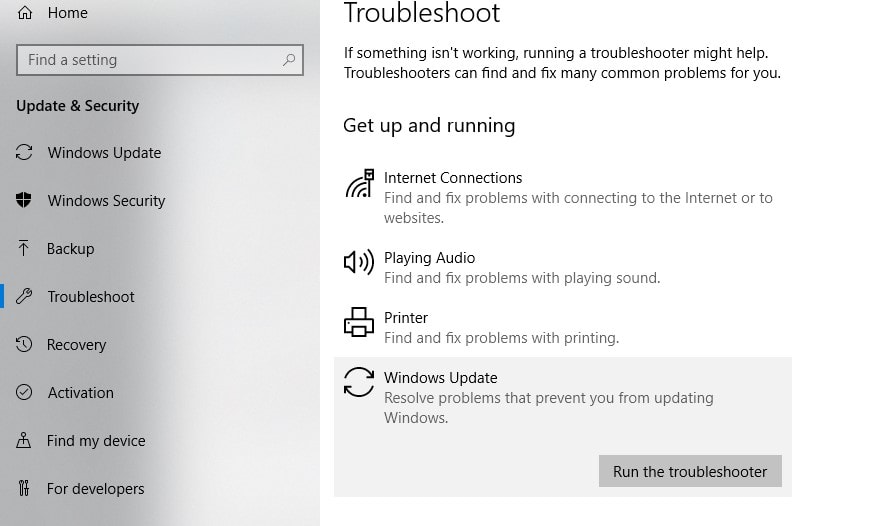
Die Problembehandlung funktioniert und versucht festzustellen, ob ein Problem vorliegt, das das Herunterladen und Installieren von Windows-Updates verhindert. Wenn der Vorgang abgeschlossen ist, starten Sie Windows neu und suchen Sie erneut manuell nach Updates. Glücklicherweise werden durch Ausführen der Problembehandlung alle Probleme behoben, die dazu führen, dass Windows Update beendet wird.
Stellen Sie das Windows-Update wieder her
Wenn Windows Update die Problembehandlung startet, wird das Problem nicht behoben. Versuchen Sie, die Windows Update-Komponenten zurückzusetzen, die die meisten Probleme beim Herunterladen und Installieren von Windows-Updates lösen.
- Drücken Sie dazu Windows + R und dann die Eingabetaste services.msc und klicken Sie auf OK, um das Fenster Dienste zu öffnen.
- Scrollen Sie hier nach unten und stoppen Sie Windows Update
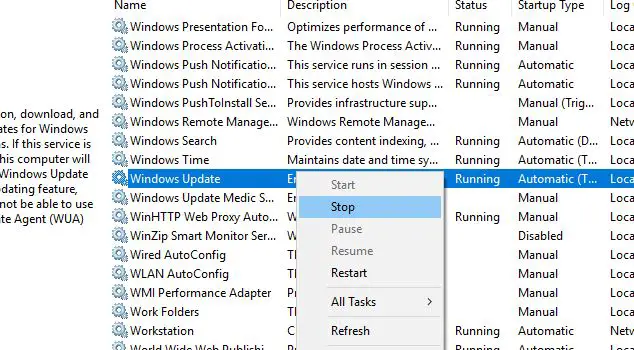
- Öffnen Sie nun den Datei-Explorer und gehen Sie zum Herunterladen zu C: WindowsSoftwareDistribution.
- Hier können Sie alle Dateien im Download-Ordner löschen.
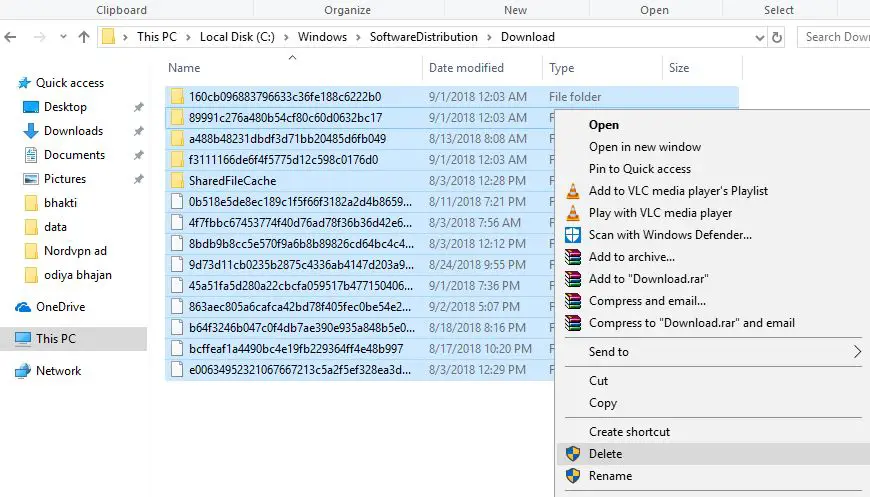
Öffnen Sie die Windows-Dienste (services.msc) erneut und starten Sie einen zuvor gestoppten Windows Update Services-Dienst neu. Schließen Sie nun alles und suchen Sie unter Einstellungen -> Update und Sicherheit -> Windows Update -> Nach Updates suchen nach Updates. Ich bin sicher, Sie werden es dieses Mal ohne Probleme oder Updates erhalten.
Starten Sie das DISM- und SFC-Dienstprogramm
Ich wiederhole, manchmal blockieren beschädigte Systemdateien den Download von Windows 10-Updates. Führen Sie System File Checker aus, der verlorene Systemdateien scannt und wiederherstellt. Wenn sie gefunden werden, ruft das Dienstprogramm sie aus dem speziellen Ordner % WinDir % System32dllcache ab. Warten Sie, bis der Scan zu 100 % abgeschlossen ist. Starten Sie dann Windows neu und suchen Sie nach Updates. Wenn das Ergebnis des SFC-Scanners beschädigte Dateien findet, diese aber nicht reparieren kann, führen Sie das DISM-Tool aus, das es dem SFC-Dienstprogramm ermöglicht, die Aufgabe auszuführen.
Wenn alle oben genannten Methoden das Problem nicht beheben und das Windows 10 1909-Update nicht installiert ist, beenden Sie das Herunterladen des Updates und verwenden Sie ein offizielles Medientool, um den Windows 10 1909-Assistenten reibungslos zu erstellen oder zu aktualisieren. Sie können die Windows 10-ISO-Datei für ein manuelles Update herunterladen oder Windows 10 2020 installieren, um das Update vom Oktober 2020 zu deinstallieren.
Lesen Sie es auch
Einige Bilder zum Thema Windows 10 Oktober 2020 Update bleibt beim Herunterladen hängen? Hier, wie zu beheben
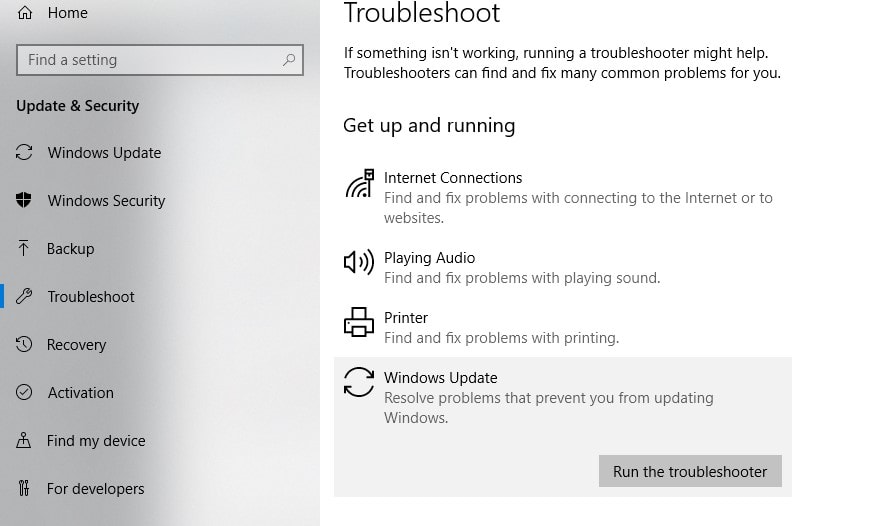
Einige verwandte Schlüsselwörter, nach denen die Leute zum Thema suchen Windows 10 Oktober 2020 Update bleibt beim Herunterladen hängen? Hier, wie zu beheben
#Windows #Oktober #Update #bleibt #beim #Herunterladen #hängen #Hier #wie #beheben
Weitere Informationen zu Schlüsselwörtern Windows 10 Oktober 2020 Update bleibt beim Herunterladen hängen? Hier, wie zu beheben auf Bing anzeigen
Die Anzeige von Artikeln zum Thema Windows 10 Oktober 2020 Update bleibt beim Herunterladen hängen? Hier, wie zu beheben ist beendet. Wenn Sie die Informationen in diesem Artikel nützlich finden, teilen Sie sie bitte. vielen Dank.
